【考勤系统帮助】中控考勤管理系统标准版帮助介绍说明
由于有些客户公司员工人数较少,只需从苏州诚展软件公司购买一台中控人脸指纹刷卡机配上中控的标准考勤管理系统免费版即可,不需要考勤易公司自主开发的解决复杂考勤和排班的软件,为满足这部分客户的需要,考勤易现刊登中控考勤管理系统标准版的帮助介绍,以供客户查阅参考。
中控考勤管理系统帮助文档目录
1. 维护/设置:(人员维护、部门表、管理员设置、数据库设置) 1
人员维护(设备中下载人员信息) 1
人员维护(表格编号人员信息导到软件中) 4
部门表 9
管理员设置 10
数据库设置 13
2.设备维护中的几种连接方式及有关设备操作:(连接设备、从设备下载记录数据(附有如何用U盘导数据)、从设备下载人员信息、数据管理) 13
有关设备的操作 13
从设备下载记录数据 14
用U盘从设备中下载用户数据和记录数据 15
从设备下载人员信息 15
上传人员信息到设备 16
设备管理 16
3.人员排班:(时间段维护、班次管理、人员排班) 17
时间段维护 17
班次管理 20
人员排班 21
固定的加班上下班的打卡时间 23
加班时间上班时间固定,下班时间不固定 24
加班上班不打卡,加班下班打卡 27
智能排班 27
4.统计报表:(统计结果明细、班次明细情况、其他异常情况(附有如何设公出、请假图)、考勤统计汇总表、加班统计、报表预览) 29
统计结果明细情况 29
班次明细情况 30
其他异常情况 32
节日维护和假类设置 32
考勤统计汇总 34
加班统计 35
报表预览 35
确掌握这几点,就能灵活、快捷的运用我们的中控考勤软件。
1. 维护/设置:(人员维护、部门表、管理员设置、数据库设置)
* 人员维护:
1人员维护操作说明:(第一种方法)
A 先在考勤机里面登记员工的指纹,然后安装考勤软件,再把考勤机和电脑连接点从设备下载人员信息:(如下图1)
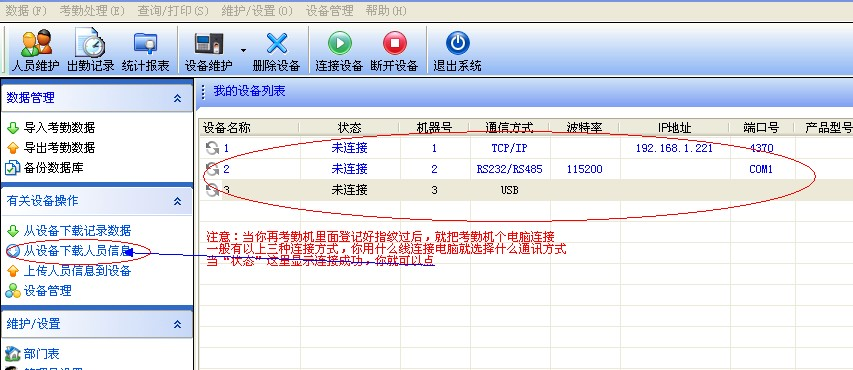
如图2:
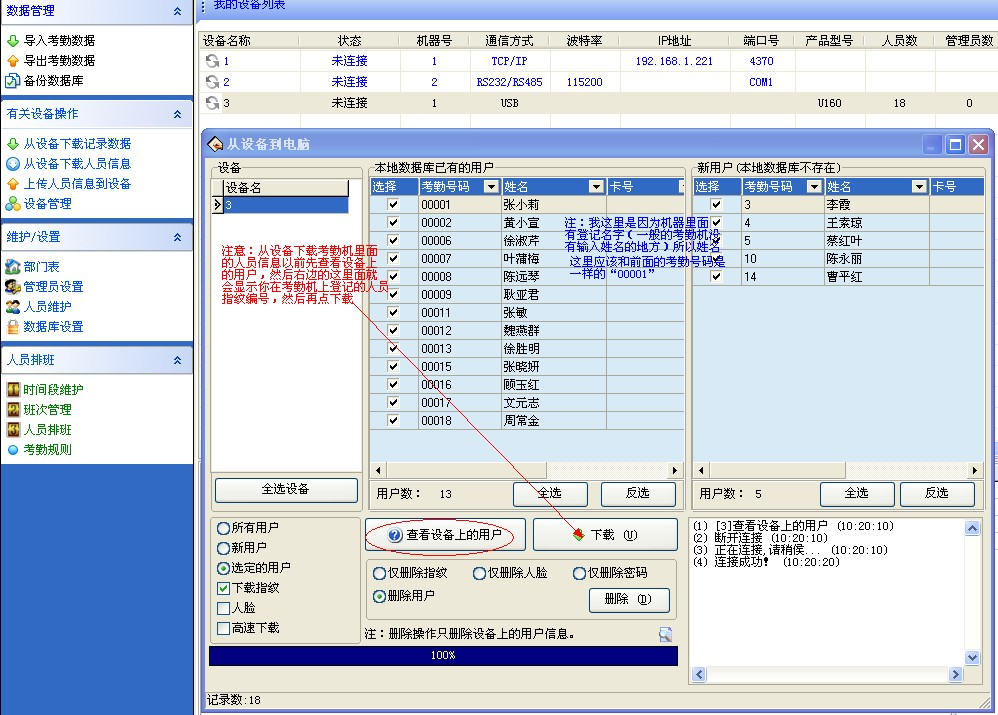
人员信息下载下来就会在人员维护里面:
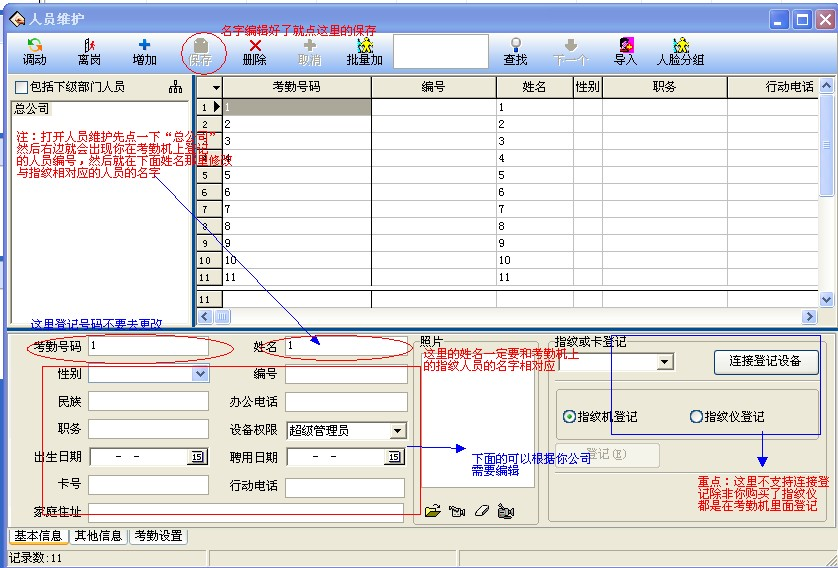
如人员维护中的登记号码不是按顺序排列就点此操作:(如正常排列,跳过此操作)
维护/设置中——系统设置——常规
然后再人员维护编辑好了名字就点上传人员信息到设备:
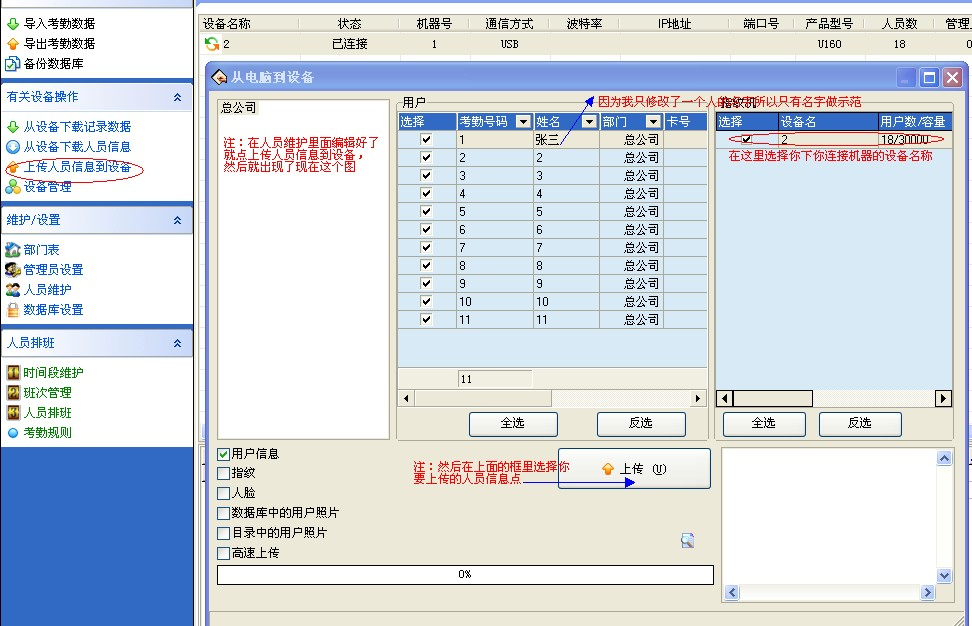
以上就是考勤机上传下载编辑姓名操作方法.
B 第二种就是把你们公司的人员姓名按照人员维护下面的格式编辑成Excel的格式,然后转换成CSV的格式在人员维护里面:
然后把你做好的表格它另存为保存文件类型选择CSV的格式保存在桌面上,然后在打开考勤软件点人员维护点一下总公司,点导入:
选择好了就点下一步
* 部门表:
首先打开考勤管理软件–找到维护设置工具箱—部门表
单击确认会显示一下的窗口
撤销部门:选中要删除的部门点击–撤销部门即可。
部门更名:也是选中的更改的部门点击–部门更名–即可进行修改。
如何将新录用的员工放到指定的部门操作步骤如下:
录用员工:录用员工时先选中总公司然后再点击录用员工,会弹出以下的窗口
* 管理员设置:
管理员设置:单击管理设置–弹出管理员设置窗口–单击管理员选择(加入超级管理员)弹出以下窗口:选择指定的人员作为管理员即可。
单击确定会弹出设置管理员权限窗口
单击确定键时会弹出设置管理员权限的窗口用来设定指定管理查看人员信息及考勤记录数据的权限范围跟其他的一些操作权限。
注意:进入考勤管理软件的初始口令跟密码就是本人的考勤号码,取消该管理员操作应单击管理员选择取消管理员即可。
数据库设置:
主要是针对于数据库在使用过程出现问题需要更换其他数据库或者在重装考勤管理软件需要使用之前的数据库信息时。
打开数据库设置–连接在桌面或者在电脑的硬盘里找到新的数据库打开—-测试连接—确定即可 至于数据库连接属性里的提供程序,高级,所有。可以参照考勤管理软件里—帮助—系统帮助—数据库设置
2.设备维护中的几种连接方式及有关设备操作:(连接设备、从设备下载记录数据(附有如何用U盘导数据)、从设备下载人员信息、数据管理)
有关设备的操作(如下图):
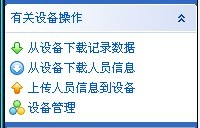
在进行这些操作之前,需要先将考勤机与考勤管理系统连接起来。
我们的大部分考勤机支持多种连接方式:RS232/485(串口线/485通讯线),TCP/IP(网线),USB(通用串口数据线)。部分机器只支持以上三种连接方式中的一种或两种。
以下是连接说明:
首先,先查看你的机器支持什么样的连接方式,检查你有什么连接线,并把考勤机电源插上,将机器开机后,将考勤机和电脑用线连接起来。
然后打开考勤管理系统标准版,查看自己的设备列表(如下图)
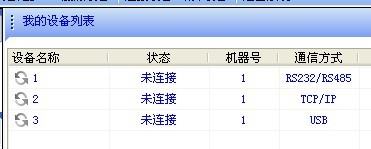
查看设备列表里面各个设备的通讯方式,看是否有你选用的那个连接方式,如果没有,则点击下图中的
设备维护,添加新设备,将通讯方式改为你所选择的通讯方式以后,点击保存。点击设备维护,编辑当前设备,可以编辑所选择的连接方式在电脑上的通讯参数,将各项参数设置成跟考勤机的通讯设置内的参数一致后,点上图中的连接设备后便可以连接。
注:
1.用RS232通讯方式连接:
(1)点击连接按钮后,看等待时间,1秒钟就显示连接失败,那就是线和机器,线和电脑之间没有接好,接触不良,或是线本身问题。一般正常连接的判定时间是3秒左右。
(2)如果排除连接线路问题后还是连接失败,则恢复机器出厂设置再进行连接。(降低波特率至 38400或更低)
(3)换电脑测试,可能是电脑串口坏了。
(4)如果仍不通,可能机器硬件坏了,返厂维修。
2.用RS485通讯方式连接:连接方面,要使用屏蔽双绞线,当距离较远时使用有源转换器更稳定;485连接线的正负要接正确,不同的机器接线不同,有以下两种情况: 机器串口4〈——〉转接头4(485A),机器串口7〈——〉转接头5(485B);机器串口6〈——〉转接头4(485A),机器串口9〈——〉转接头5(485B)。设置方面,在通讯设置里485要选为是,波特率选项低一点,最好不用115200 ,可选择设置一个连接密码。
3.网线连接:正常情况下,能ping的通的IP地址就可以连接,如果不可以连接请注意:先看TCP/IP连接端口的指示灯是否亮(并非所有机器都有指示灯)主要是看是否ping得通,接交换机的情况可用多个口测试一台机器和用同一口同一根线测试多台机器,看是否能ping得通。如果还是拼不通检查机器网络设置,看是否在同一网段内等(修改通讯设置后要重启机器)。如果还是不行,则可能是网络芯片问题,请返回维修。
ping的通但连不通的情况下可能有三个原因:
一,机器内以太网选项设置成了否。
二,网内已经有了一个同样IP。
三,电脑或交换机屏蔽了4370端口,请关闭防火墙再连接。
4.USB线连接:当使用USB数据线连接的时候,要注意设备管理器里面考勤机的驱动是否安装好,一般安装好之后,设备管理器的磁盘驱动器里面会有个ZK USB-DISK 0100USB DEVICE或者在端口下面有个FP Terminal。还要检查考勤机的通讯设置菜单下串口设置里,USB功能需要开启才可以使用USB连接,否则连接不上。
注:连接设备后然后右键点击(USB TCP/IP RS232/RS485)选择“清除设备中的记录数据”即可。
备注:这个清楚设备中的记录数据是没有选择性的,包括考勤机上的此操作也是一样没有选择性的,因此要在删除考勤机的记录数据之前一定要把数据下载到考勤软件里面才能进行此操作,否则将删除的考勤数据是无法找回的。
其中:
1.从设备下载记录数据 点击之后可以将员工的打卡记录数据下载到考勤管理软件的数据库中,每个月第一次做考勤统计的时候,都需要从这里下载才可以采集到新的打卡的数据,下载之后可以在 出勤记录 里面查看
注意:如果用U盘从设备中下载用户数据和记录数据的话是这样操作的,如图所示:
2.从设备下载人员信息 点击之后会出现一个从机器到电脑的对话框(如下图),点击查看设备上的用户可以查看考勤机上面已经登记的用户,勾选相应选项之后点击下载可以把各种用户信息下载到考勤管理软件的数据库中,人员信息可以在 人员维护 里面查看
3.上传人员信息到设备 点击之后弹出 从电脑到设备 的对话框(如下图),点一下公司部门可以看到该部门下所有的员工,勾选相应的选项后点击上传可以将选中的用户信息上传到考勤机上面
4.设备管理 点击之后出现设备管理的对话框(如下图),其中点击设备信息再点击读取设置可以查看到设备参数,点击通讯设置并点击读取设置之后可以查看到考勤机的通讯参数设置情况,电源管理师对考勤机供电系统的一个设置,建议不要改动,高级功能中包含对考勤机内部数据的各种操作,点击之后生效,点击时请慎重
3.人员排班:(时间段维护、班次管理、人员排班)
*.首先要把上班的时间在时间段维护中添加如图:
(开始签退时间可以写:例:18:00,就是你几点下班就可以写几点,也可以像上面图片显示设置早一点如下一样)
注意:如果是一天打四次卡的话那么一定要注意的是上午下班结束签退时间和下午上班开始签到时间不能有交叉
班次管理
选择好了点确认。
再进行人员排班
选择好之后点击确认
以上这些排班是一些最简单正常的排班,下面我们要将加班添加进去,加班一般分两种。
第一种:有固定的加班上下班的打卡时间例如:
时间段添加好了接下来我们就要把时间段添加到班次里面去
点确定。
第二种:加班时间不确定的
加班时间不确定又分为两种
1.加班上班打卡但是不确定什么时候下班
2.加班上班不打卡什么时候下班什么时候打卡。
针对第1种我们排一个一分钟的时间段:
把这个时间添加到班次里面去,该时段计为加班不用勾,点确认。这个时候我们就要在考勤规则里面设置一下
点考勤计算 下班签退记加班打上勾。19:01后签退就算加班
第2种:加班上班不打卡,加班下班打卡
这个就不用去增加时间段了,我们直接在考勤规则里面把下班后签退记加班那个勾打上
注意:下班后签退记加班时间间隔的意思是。例如18:00下班 19:00开始算加班,那么我们间隔就填60分钟。该间隔记加班时间如果18:00——19:00算加班那就填60分钟 如果这个间隔不算加班那就填0。
智能排班:上班时间固定,上班的具体日期不固定,人员不固定的情况,如图:
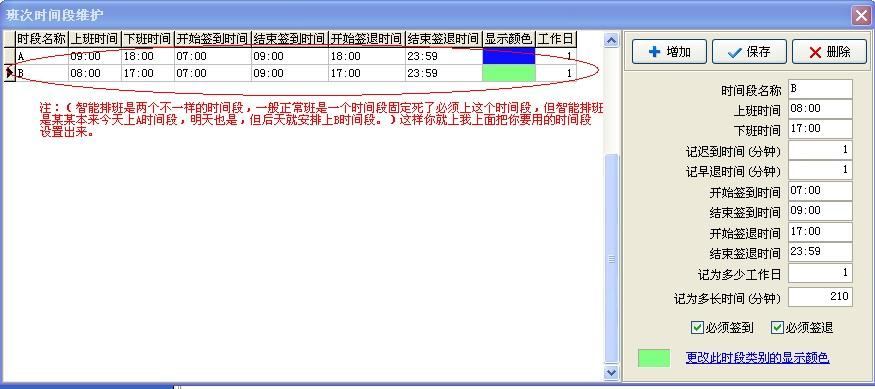
设置好时间段过后你就直接点人员排班(这里就跳过了班次管理)如图:

完整智能排班的样板如下:
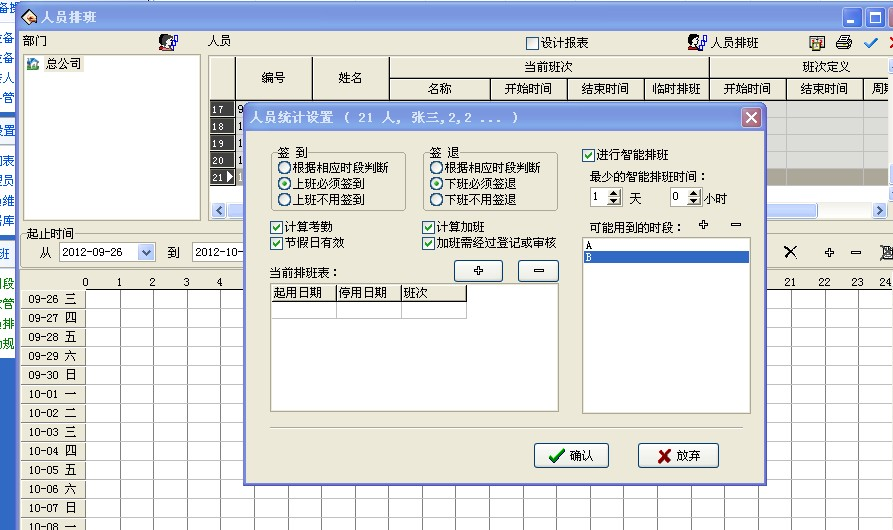
4.考勤统计报表:(统计结果明细、班次明细情况、其他异常情况(附有如何设公出、请假图)、考勤统计汇总表、加班统计、报表预览)
统计报表:以下是常用的报表解析
* 统计结果明细情况:这里面显示的记录和出勤记录里面的记录是一致的,都是机器里面的原始记录。
解析:
正常记录:在排班时间范围内。
无效记录:
1.不在排班时间范围内;
2.上班取第一次为有效记录,下班取最后一条为有效记录,中间的的记录视为无效记录。
3.在出勤状态中显示的状态键不是上班签到的状态,如为其他的出勤状态视为无效记录。
自由加班:无排班情况全视为自由加班。
* 班次明细情况:
解析:在统计结果明细情况里面显示为正常记录的在班次明细情况里面就会对应的显示到签到时间和签退时间中。
出勤时间:签退的时间 — 签到的时间。
工作时间:下班时间减 — 上班时间 — 迟到—早退
以上两种时间应贵公司情况而定算工资情况
解析:迟到/早退:
1.在打卡时间范围内,但有迟到/早退的情况出现,则会很精准的显示出迟到/早退的时间,按分钟计算。
2.在考勤规则中有勾选上班无签到/签退时间记录,记迟到/早退1小时。
其他异常情况:异常情况里面显示的一般是公出、请假等等,这些是先在节日维护/假类设置,然后再在考勤处理中操作:
节日维护
第一步:在维护/设置—-节日设置,如下图;
第二步:添加相应的时间,例如2012的国庆节,如下图:
假类设置;
第一步:在维护\设置—假类设置.如下图:
第二步:添加你相应的假类。如下图:
再到考勤处理:
最后在其他异常情况中会如实显示出来。
* 考勤统计汇总:
以下是考勤汇总表的计算单位情况:
考勤统计汇总表中平日加班和周末加班的区别:
平日加班:周一到周五已排好加班时间算平日加班(注:自由加班的周一到周五的加班也记为平日加班)
周末加班:周六、周日的加班算周末加班(包括排班的班以及自由加班的时间)
* 加班统计:
备注:
* 报表预览:
在考勤软件中的统计报表里有个报表预览 菜单如下图:
以下报表是比较常用的统计报表,这些报表除了可以直接打印,也可另存为execl表,如果发现无法直接打开execl表,这需要新建一个空白的execl表,用空白execl表打开保存好的表。
上图报表可以看到每日考勤情况,每日考勤表不计详细的打卡时间,只记后面的汇总情况
红框1中一定要人员排班才会显示红框2里的状态。
红框3里的计算单位可以到考勤规则里的计算项目修改
上图报表是统计这个月或几个月的考勤情况,如果设置了法定节假日这里是不会显示出来的
红框中的计算单位可以到考勤规则里的计算项目修改
上图报表可以看到各部门这段时间总的考勤情况
上图报表可以看到个人每日的打卡时间
来源:中控考勤管理系统标准版帮助文档
目前苏州诚展软件旗下的考勤易开发的考勤管理系统已成功应用在全国多家内资、外资企业,帮助企业HR在人事管理、考勤管理、就餐宿舍管理、培训管理、排班调班,控制加班工时,精准计算各类考勤工时、年假计算、工资计算、新版个人所得税计算、工资项目、高温费补贴和社保公积金扣款比例,详情可查看诚展考勤管理系统介绍:

